
Tartalomjegyzék:
- Szerző John Day [email protected].
- Public 2024-01-30 09:40.
- Utoljára módosítva 2025-01-23 14:47.


Ez a készülék a különböző elektronikus eszközök EM jelek szerinti osztályozására szolgál. Különböző eszközök esetében különböző EM jeleket bocsátanak ki. Kifejlesztettünk egy IoT megoldást az elektronikai eszközök azonosítására Particle Photon kit segítségével. Viselhető eszközünket a csuklón is viselhetjük, amely részecskefoton kompakt csatlakozóval rendelkezik OLED kijelzővel, és áramköri csatlakozás a részecskefotonról a készletben található antennához.
Ez az eszköz tovább integrálható az elektronikus eszközök vezérlésére, és az összes nyílt forráskódú szoftverrel "intelligens eszközökké" válhat, így Ön szabályozhatja, módosíthatja vagy javíthatja az eszköz képességeit.
1. lépés: Hardver: áramkör tervezése



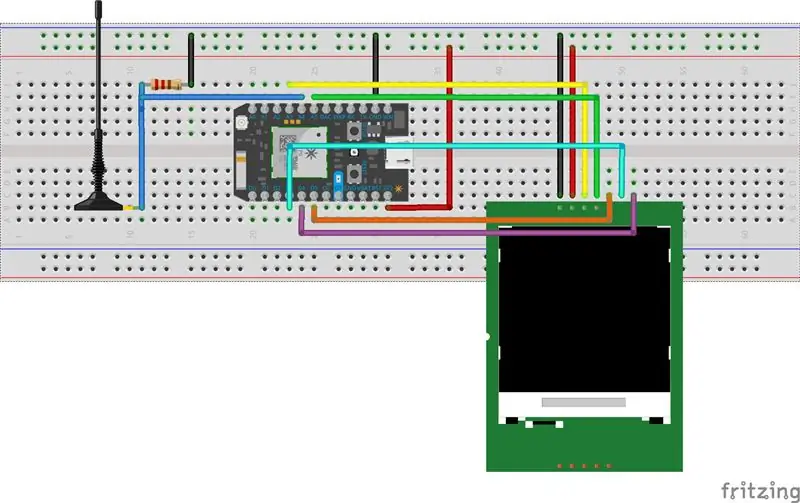
Alkatrészek: (a részecskegyártó készletből)
A készletet különféle online webhelyeken vásárolhatja meg.
- Amazon webhely
- Részecske weboldal
- Adafruit weboldal
- Részecskefoton fejlesztő tábla
- Ellenállások x 3 - 1 megaohm
- 3-5V 0,96 "SPI soros 128X64 OLED LCD kijelző
- Antenna (az EM -értékek/lábnyomok lekéréséhez)
2. lépés: Hardver: 3D nyomtatás



- A csuklópánt tárcsát 3D nyomtatóval terveztük meg.
- A 3D modellt Shapr3D alkalmazásban tervezték, iPad Pro segítségével.
- A 3D modell stl fájlját importálták és behelyezték a Qidi szoftverbe, mivel az X-one-2 Qidi Tech nyomtatót használtuk.
- A 3D nyomtató körülbelül 30 percet vett igénybe a modell nyomtatásához.
- link az stl fájlhoz.
3. lépés: Hardver: lézervágás
- A csuklópánt mintát az Adobe Illustrator segítségével terveztük.
- A tervezett modellt ezután az Universal Laser gépbe exportálták, ahol a fát rugalmas csuklópántra vágtuk.
- link a svg fájlhoz.
4. lépés: Szoftver: Adatgyűjtés
-
A Photon segítségével 3 x 100 adatértéket tesz közzé minden lehetséges példányban.
- Az adatok írása a Photonból a data.json fájlba a csomópont -kiszolgálón.
- Az adatok elemzése a csomópont szervertől a MATLAB -ig.
- A MATLAB -nak küldött adatok 1 x 300 formátumúak.
5. lépés: Szoftver: Az összegyűjtött adatkészlet oktatása
- 1 x 300 darab - a MATLAB -hoz. (Minden eszközről 27 mintát gyűjtöttek) 27 x 300 adatot gyűjtöttek.
- Hozzáadott jellemzők az adatokhoz - (5 jellemző) - átlag, medián, szórás, ferdeség, kurtosis.
- Az adatok betanítása a MATLAB osztályozási eszköztárba
- Offline adatok tesztelése (6 x 6) ugyanabban az eszköztárban
6. lépés: Szoftver: az osztályok előrejelzése
Jóslás
Az élő adatok lekérése foton segítségével
A nyers adatok küldése a csomópont -kiszolgálóra. (a data.json fájlba mentett adatok)
MATLAB szkript az adatok data.json fájlból történő olvasására és az eredmény előrejelzésére
Ajánlott:
Valós idejű Rubik-kocka bekötött szemű megoldó a Raspberry Pi és az OpenCV használatával: 4 lépés

Valós idejű Rubik-kocka bekötött szemű megoldó a Raspberry Pi és az OpenCV használatával: Ez a Rubik kockaeszköz 2. verziója, bekötött szemmel történő megoldásra. Az első verziót a javascript fejlesztette ki, láthatja a RubiksCubeBlindfolded1 projektet. Az előzőtől eltérően ez a verzió az OpenCV könyvtárat használja a színek és az
Élő Covid19 Tracker ESP8266 és OLED használatával - Valós idejű Covid19 műszerfal: 4 lépés

Élő Covid19 Tracker ESP8266 és OLED használatával | Valós idejű Covid19 irányítópult: Látogassa meg a Techtronic kemény webhelyét: http: //techtronicharsh.com Mindenhol hatalmas koronavírus -járvány (COVID19) kitörése van. Szükségessé vált a COVID-19 jelenlegi forgatókönyvének figyelemmel kísérése a világban. Tehát, mivel otthon volt, ez volt a
A DS3231 RTC (valós idejű óra) pontos beállítása, gyors és automatizált Java használatával (+-1 másodperc): 3 lépés

A DS3231 RTC (valós idejű óra) pontos, gyors és automatikus beállítása Java használatával (+-1 másodperc): Ez az utasítás megmutatja, hogyan kell beállítani az időt egy DS3231 valós idejű órán egy Arduino és egy kis Java-alkalmazás segítségével, amely az Arduino soros kapcsolata. A program alapvető logikája: 1. Az Arduino soros kérést küld
Arduino alapú óra a DS1307 valós idejű óra (RTC) modul használatával és 0.96: 5 lépés

Arduino alapú óra a DS1307 valós idejű óra (RTC) modul használatával és 0.96: Sziasztok, srácok, ebben az oktatóanyagban látni fogjuk, hogyan lehet működő órát készíteni egy DS1307 valós idejű óramodul segítségével. OLED kijelzők. Tehát kiolvassuk az időt a DS1307 óra modulból. És nyomtassa ki az OLED képernyőn
Óra készítése az M5stick C segítségével Arduino IDE - használatával RTC valós idejű óra az M5stack M5stick-C-vel: 4 lépés

Óra készítése az M5stick C segítségével Arduino IDE | használatával RTC valós idejű óra az M5stack M5stick-C-vel: Sziasztok srácok, ebben az utasításban megtanuljuk, hogyan készítsünk órát az m5stick m5stick fejlesztőpaneljével az Arduino IDE segítségével. Így az m5stick megjeleníti a dátumot, az időt és az amp; a hónap hete a kijelzőn
